Autentifikazio-funtzioak konfiguratzea
Saioa hasteko metodoak konfigura ditzakezu, baita autentifikazioa egiteko gailuak eta beste autentifikazio-funtzio batzuk ere, zure sistemaren ingurunearen beharren arabera. Saio-hasieraren orria nola bistaratzen den ere adieraz dezakezu.
Erabiltzaileek saioa hasteko metodoak eta autentifikazioa egiteko gailuak konfiguratzea
Adierazi saioa hasteko metodoak (Konexio metodoa) eta autentifikazioa egiteko gailuak (Autentifikazio-gailua). Kontuan izan autentifikazioa egiteko gailuak ondorengo ezarpenak konfiguratu aurretik ezarri behar direla.
1
Abiarazi Urruneko EIa. Urruneko EIa abiaraztea
2
Sakatu [Settings/Registration] atari-orrian. Remote UI (Urruneko EIaren) orria
3
Sakatu [User Management]  [Authentication Management].
[Authentication Management].
 [Authentication Management].
[Authentication Management].4
Sakatu [Basic Settings]  [Edit...].
[Edit...].
 [Edit...].
[Edit...].5
Hautatu [Use the user authentication function]-ren kontrol-koadroa eta adierazi beharrezko ezarpenak.
Hautatu saioa hasteko erabili nahi dituzun metodoak eta adierazi ezarpen xehatuak, autentifikazioa egiteko ezarpenak adibidez.
 Teklatu bidezko autentifikazioa erabiltzea
Teklatu bidezko autentifikazioa erabiltzea
Konfiguratu honako ezarpen hauek teklatu bidezko autentifikazioa erabiltzean.
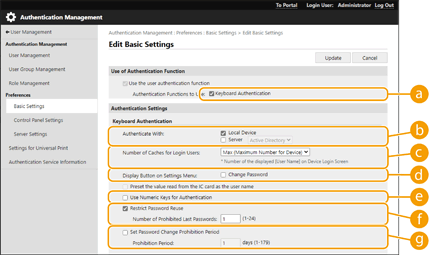
 [Authentication Functions to Use:]
[Authentication Functions to Use:]
Hautatu [Keyboard Authentication]-ri dagokion kontrol-laukia.
 [Authenticate With:]
[Authenticate With:]
Hautatu erabiltzaile-autentifikazioaren gailua.
Hautatu [Local Device]-ren kontrol-koadroa makina honetako datu-basea ari bazara erabiltzen erabiltzaileen informazioa kudeatzeko.
Kanpoko autentifikazio-zerbitzari bat erabiltzean, hautatu [Server] eta adierazi zerbitzari mota.
 [Number of Caches for Login Users:]
[Number of Caches for Login Users:]
Aurretik saioa hasi duten erabiltzaileen izenak zerrenda batean bistarazi daitezke makinaren saio-hasieraren orrian. Hautatu [0] saio-hasieraren historia ezkutatzeko, eta hautatu [1] saioa hasi duen azken erabiltzailea bistaratzeko.
 [Display Button on Settings Menu:]
[Display Button on Settings Menu:]
Hautatu kontrol-koadroa saioa hasteko orriaren eskuin gainaldean  sakatzean azaltzen den menuan <Change Password> botoia gehitzeko.
sakatzean azaltzen den menuan <Change Password> botoia gehitzeko.
 sakatzean azaltzen den menuan <Change Password> botoia gehitzeko.
sakatzean azaltzen den menuan <Change Password> botoia gehitzeko. [Use Numeric Keys for Authentication]
[Use Numeric Keys for Authentication]
Funtzio hau gaituta badago eta erabiltzaile-izena eta pasahitza soilik zenbakiz osatuta badaude, autentifikazioa tekla numerikoen bidez egin daiteke.
 [Restrict Password Reuse]
[Restrict Password Reuse]
Hautatu lauki hau erabili den pasahitza berriz erabiltzea debekatzeko. Pasahitzaren historialaren zenbaketa ere konfiguratu behar da ezarpen honekin bat etor dadin.
 [Set Password Change Prohibition Period]
[Set Password Change Prohibition Period]
Aukeratu lauki hau pasahitza aldatzea debekatuta dagoen aldia zehazteko. Zehaztu iraungitze-epea ere.
 Autentifikazio-funtzioetarako ezarpen xehatuak konfiguratzea
Autentifikazio-funtzioetarako ezarpen xehatuak konfiguratzea
Autentifikazio pertsonalaren funtzioetarako ezarpen xehatuak konfigura ditzakezu.

 [Authentication Mode:]
[Authentication Mode:]
Hautatu autentifikazio modua Urruneko EIaren bidez saioa hasteko. [Guest Authentication Mode] hautatzean, gorde gabeko erabiltzaileek ere saioa has dezakete [Log In (Guest)] sakatuz. Hautatu [Administrator Authentication Mode] soilik administratzaile pribilegioak dituzten erabiltzaileek saioa hasteko baimena izan dezaten.
 [Always Require Two-Factor Authentication:]
[Always Require Two-Factor Authentication:]
Urruneko EIan bi faktore bidezko autentifikazioa erabiltzera behartu ditzakezu erabiltzaileak. Hautatu [All Users] edo [Administrators Only], zein erabiltzaileri aplikatzen zaion arabera.
 [Web Service Authentication Method:]
[Web Service Authentication Method:]
Hautatu gailu lokalaren bidezko autentifikazioa web-zerbitzu aplikazioekin komunikatzeko.
 [Disable integrated authentication]
[Disable integrated authentication]
Autentifikazio integratuak ahalbidetzen du saioa hastean erabilitako autentifikazio-informazioa ondorengo saio-hasieretan erabiltzea. Hautatu kontrol-koadroa autentifikazio integratua desgaitzeko.
Autentifikazio integratua soilik gailu lokalean gordeta dauden eta saioa hasi duten erabiltzaileen kasuan desgaitzeko hautatu [Disable integrated authentication using credentials for local device authentication] kontrol-koadroa.
Autentifikazio integratua soilik LDAP zerbitzarian gordeta dauden eta saioa hasi duten erabiltzaileen kasuan desgaitzeko hautatu [Disable integrated authentication using credentials for LDAP server authentication] kontrol-koadroa.

Autentifikazio integratua desgaitzean, beste erabiltzaile-izen eta pasahitz bat gorde behar dira honako karpeta eta koadro hauetan sartzeko.
Karpeta pertsonala
LDAP zerbitzaria
Karpeta partekatua/FTP zerbitzaria/WebDAV zerbitzaria
Eremu aurreratua
Autentifikazio integratua saioa irekita dagoenean erabil daiteke.
 [Match Case for User Name]
[Match Case for User Name]
Funtzio hau ezarrita badago, erabiltzaile-izenek letra larriak eta txikiak ezberdin ditzala ezar dezakezu.

Gomendatzen da hori honekin batera ezartzea: <Funtzio-ezarpenak>  <Inprimatu>
<Inprimatu>  <Bat etorri maiuskulak eta minuskulak erab.-izenean>.
<Bat etorri maiuskulak eta minuskulak erab.-izenean>.
 <Inprimatu>
<Inprimatu>  <Bat etorri maiuskulak eta minuskulak erab.-izenean>.
<Bat etorri maiuskulak eta minuskulak erab.-izenean>. [Allow Use of @ in User Name]
[Allow Use of @ in User Name]
Hautatu erabiltzaile-izenetan "@" erabiltzea ahalbidetu nahi duzun.
 [Use department ID as user group]
[Use department ID as user group]
Hautatu kontrol-koadroa Sail-IDak erabiltzaileak gordeta dauden erabiltzaile-talde (Erabiltzaileen informazioa gailu lokalean gordetzea) gisa erabiltzeko.
 [Automatically set the department ID at user registration]
[Automatically set the department ID at user registration]
Hautatu kontrol-koadroa Sail-ID bat automatikoki egokitzeko erabiltzaile bat Urruneko EIaren bidez gordetzean/editatzean. Ez da Sail-ID bat egokituko dagoeneko beste bat egokituta badago. Ezarpen hau soilik Urruneko EItik ezar daiteke.

Erabiltzaile-izen bat zazpi digitu edo gutxiagoko zenbakiz osatuta badago, zenbaki bera emango zaio Sail-IDaren erabiltzaileari. Erabiltzaile beraren pasahitza zazpi digitu edo gutxiagoko zenbakia bada, Sail-ID horren PIN gisa ere ezarriko da.
Erabiltzaile-izenak eta pasahitzak ez badituzte baldintza horiek betetzen, Sail-IDa automatikoki egokituko da 0000001 zenbakitik abiatuta, eta 0 (huts) izango da PINa.
Honako kasu hauetan, Sail-IDa ez da automatikoki gordeko.
Erabiltzaile bat makinaren kontrol-panelaren bitartez gordetzen bada
1.000 Sail-ID gordeta badaude.
1.001 erabiltzaile edo gehiago gordeta badaude.
 [Automatically Delete Department ID at User Deletion]
[Automatically Delete Department ID at User Deletion]
Kontrol-koadroa hautatua badago, erabiltzaile bat ezabatzean erabiltzaile horri egokitutako Sail-IDa automatikoki ezabatuko da. Dagokion Sail-IDari egokitu zaion kontagailu informazioa ere ezabatuko da. Hainbat erabiltzaile badaude Sail-ID horretan gordeta, ez da automatikoki ezabatuko.
 [Default Role When Registering User:]
[Default Role When Registering User:]
Hautatu erabiltzaileei egokitzeko rola inolako pribilegiorik ezarrita ez dagoen egoeretarako.
 [Allow e-mail address settings]
[Allow e-mail address settings]
Hautatu kontrol-koadroa administratzaile pribilegiorik gabeko erabiltzaileei beren kontuetan posta elektronikoa adieraz dezaten baimentzeko.
 [Functions to Restrict:]
[Functions to Restrict:]
Hautatu kontrol-koadroak autentifikazio pertsonalaren kudeaketa gaituta dagoenean erabil ezin daitezkeen funtzioak hautatzeko.
 [Delete users that have not logged in for the specified period]
[Delete users that have not logged in for the specified period]
Hautatu kontrol-koadroa gailu lokalean gordeta dauden erabiltzaileak ezabatzeko, baldin eta epe jakin batean makinan saioa hasi ez badute. Gogoratu ezabaketa automatikoa egiteko epea adieraztea eta operazioa egingo den ordua.

[Auto Delete After:]-rako [0] ezartzen baduzu, kontu guztiak ezabatuko dira, administratzailearena izan ezik, [Auto Delete Time:]-n ezarritako orduan.
Kontuak ezin badira adierazitako orduan ezabatu makina itzalita edo lo moduan dagoelako, kontuak makina berriz abiaraztean ezabatuko dira.
Erabiltzaile batek ez badu inoiz saioa hasi, erabiltzailea gorde zen uneko data eta ordua erabiliko dira azken saio-hasiera gisa.
 [Communication Mode for Kerberos Authentication:]
[Communication Mode for Kerberos Authentication:]
Hautatu Kerberos autentifikaziorako erabilitako komunikazio-metodoa.
6
Sakatu [Update].
7
Berrabiarazi makina. Makina berrabiaraztea
Saioa hasteko orria noiz bistaratzea adieraztea
Saioa hasteko orria noiz bistaratu adieraz dezakezu hauetako bat hautatuz: "makina abiaraztean" edo "funtzio-botoi bat sakatzean". "Funtzio-botoi bat sakatzea" hautatuz gero, saioa hasteko behar diren funtzioak zehaztu ditzakezu. Adierazi gabeko funtzioa gorde gabeko erabiltzaileek erabili ahal izango dituzte.
1
Abiarazi Urruneko EIa. Urruneko EIa abiaraztea
2
Sakatu [Settings/Registration] atari-orrian. Remote UI (Urruneko EIaren) orria
3
Sakatu [User Management]  [Authentication Management].
[Authentication Management].
 [Authentication Management].
[Authentication Management].4
Sakatu [Control Panel Settings]  [Edit...].
[Edit...].
 [Edit...].
[Edit...].5
Konfiguratu ezarpenak beharrezkoa bada.
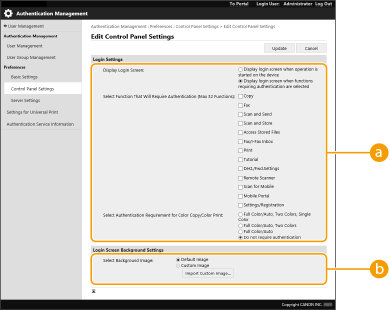
 [Login Settings]
[Login Settings]
[Display Login Screen:]-n, hautatu noiz bistaratu saioa hasteko orria.
[Display login screen when functions requiring authentication are selected] aukeratzen baduzu, hautatu saioa hasteko orria bistaratzeko funtzioak ere.
[Display login screen when functions requiring authentication are selected] aukeratzen baduzu, hautatu saioa hasteko orria bistaratzeko funtzioak ere.

Ezarpen hau aldatzen baduzu, <Mugatu beste erabiltzaileen lanetarako sarbidea>-rako <Bai> ezar daiteke. Hona hemen ezarpen horien arteko harremanaren azalpena. <Mugatu beste erabiltzaileen lanetarako sarbidea>
[Display login screen when operation is started on the device] kontrol-koadroa hautatuta dagoenean: <Mugatu beste erabiltzaileen lanetarako sarbidea>-ko
<Kopiatu/Inprimatu>, <Bidali>, eta <Gorde>-rako <Bai> dago ezarrita
<Kopiatu/Inprimatu>, <Bidali>, eta <Gorde>-rako <Bai> dago ezarrita
[Display login screen when functions requiring authentication are selected] kontrol-koadroa hautatuta dagoenean eta [Select Function That Will Require Authentication]-n [Copy], [Access Stored Files], edo [Print] kontrol-koadroa hautatuta badago: <Mugatu beste erabiltzaileen lanetarako sarbidea>-ko
<Kopiatu/Inprimatu>-rako <Bai> dago ezarrita
<Kopiatu/Inprimatu>-rako <Bai> dago ezarrita
[Display login screen when functions requiring authentication are selected] kontrol-koadroa hautatuta dagoenean eta [Select Function That Will Require Authentication]-n [Fax] edo [Scan and Send] kontrol-koadroa hautatuta badago: <Mugatu beste erabiltzaileen lanetarako sarbidea>-ko
<Bidali>-rako <Bai> dago ezarrita
<Bidali>-rako <Bai> dago ezarrita
[Display login screen when functions requiring authentication are selected] kontrol-koadroa hautatuta dagoenean eta [Select Function That Will Require Authentication]-n [Scan and Store] kontrol-koadroa hautatuta badago: <Mugatu beste erabiltzaileen lanetarako sarbidea>-ko
<Gorde>-rako <Bai> dago ezarrita
<Gorde>-rako <Bai> dago ezarrita
<Mugatu beste erabiltzaileen lanetarako sarbidea>-rako <Ez> ezarri nahi baduzu, ezarri <Ez> ezarpen hori burutzean.
 [Login Screen Background Settings]
[Login Screen Background Settings]
Saioa hasteko orrirako atzeko planoko irudi bat aukera dezakezu.
6
Sakatu [Update].